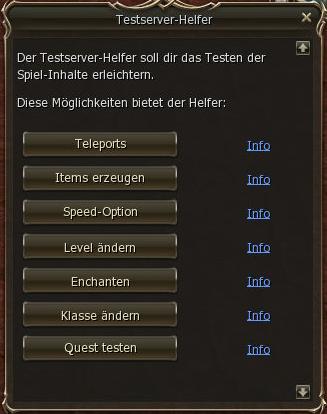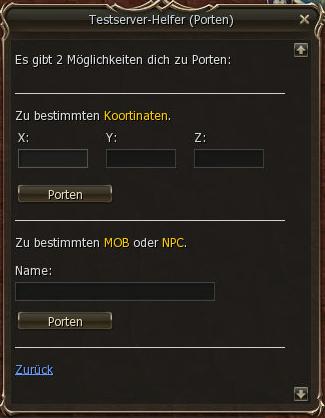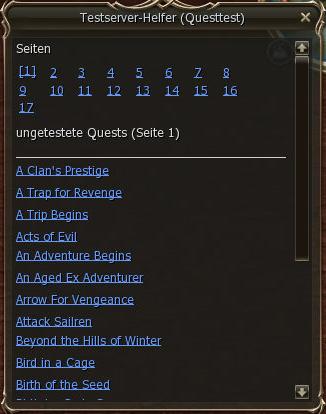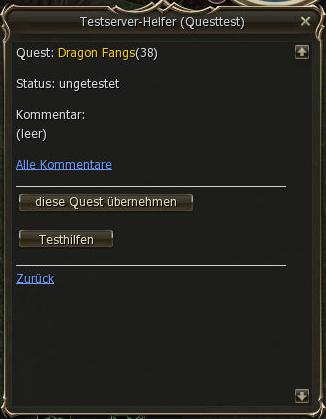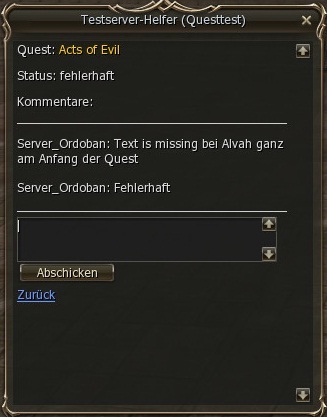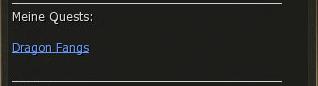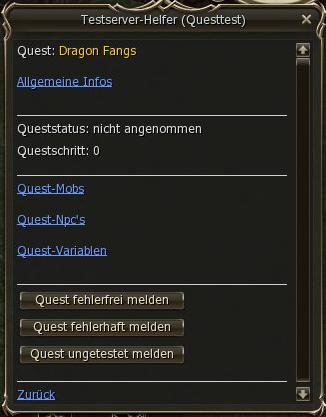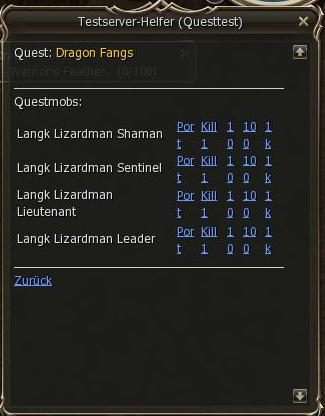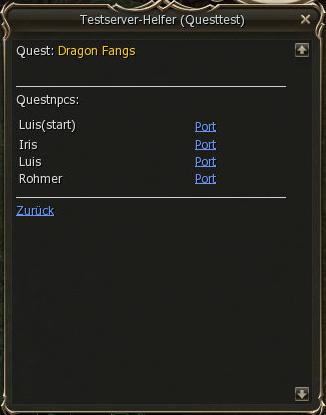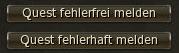.tsh
Auf Imoriath entwickeln wir einen Teil der Server-Software selbst. Dabei und beim Import fremder Software-Teile können immer wieder Fehler entstehen. Um diese möglichst frühzeitig erkennen zu können, haben wir den Testserver Sieghardt zur öffentlichen Benutzung freigegeben.
Um Tests möglichst effektiv durchführen zu können gibt es den TestServerHelfer
Obwohl die meisten Funktionen selbsterklärend sind, hier eine kurze Anleitung zur Benutzung.
Inhaltsverzeichnis
Übersicht
Indem du .tsh in das Chatfenster eingibst gelangst du auf die Hauptseite des TSH.
Teleports
Mit Teleports kannst du nahezu überall hin gelangen, vorausgesetzt du weißt die Koordinaten oder den Namen eines Mobs oder NPC's an der Stelle.
Die Koordinaten eines Ortes könnt ihr erfahren, indem ihr /loc im All-Chat eingebt.
Direktkommandos:
.tsh portxyz x y z
.tsh portname npcname
Item-Generator
Mit dem Item-Generator kannst du alle Items in beliebiger Menge erzeugen.
Dazu musst du alledings die ID-Nummer des Items kennen. Da diese nicht allgemein bekannt sind, ist noch eine Suchfunktion integriert worden.
Trägst du zum Beispiel Adena in das Suchfeld ein bekommst du alle Item mit Adena aufgelistet.
Nachdem du nun die ID-Nummer (das ist die Zahl in Klammern) hast, kannst du die Items herstellen.
Direktkommandos:
.tsh list itemname
.tsh create id anzahl
Speed-Option
Damit werden Runspeed, Castspeed, Attackspeed und Reusezeiten auf Maximalwerte gesetzt.
Leider sind diese Werte für Spieler begrenzt.
Direktkommandos:
.tsh speed on
.tsh speed off
Level ändern
Damit kann das Spieler-Level geändert werden.
Direktkommando:
.tsh level level
Enchanten
Damit kann man Waffen/Schmuck/Rüstungen auf beliebige Werte enchanten.
Das kann hilfreich sein, wenn du überlegene Mobs angreifen willst.
Direktkommandos:
.tsh weaponenchant level
.tsh accenchant level
.tsh armorenchant level
Klasse ändern
Damit kannst du deine Klasse und Rasse ändern, um zum Beispiel Quests und Skills testen zu können.
Beim Klassenwechsel werden alle Skills gelöscht und durch die Skills der neuen Klasse ersetzt.
Skillenchants und Spezialskills (z.B. Transforms) gehen dabei verloren.
Direktkommandos:
.tsh classchange class-id
Quests testen
Damit wird das Testen von Quests organisiert und erleichtert. Der Questtester enthält Listen mit allen Quests.
Jeder kann Quests zum testen übernehmen, testen, Kommentare schreiben und die Funktionstüchtigkeit der Quest beurteilen.
Direktkommando:
.tsh questmenu
Die Questlisten sind in mehrere Seiten aufgeteilt und enthalten die Namen aller Quests.
Mit dem Klick auf einen der Questnamen erhälst du ein paar Infos über die Quest und die Möglichkeit das Testen dieser Quest zu übernehmen.
Du kannst auch Kommentare zu dieser Quest schreiben oder alle Kommentare lesen.
Auf der Hauptseite siehst du die von dir übernommenen Quests.
Für diese Quests steht nun diese Seite mit Hilfsmitteln zur Verfügung.
Questmobs zeigt dir eine Liste aller Mobs die du töten musst. Du hast die Möglichkeit, dich zu einem Exemplar dieser Mobs zu porten, oder das Töten einer bestimmten Anzahl dieses Mobs zu simulieren.
Questnpcs zeigt dir eine Liste aller Npc's die in dieser Quest angesprochen werden können. Du hast die Möglichkeit dich zu diesen Npc's zu porten.
Questvariablen zeigt dir Details über den Questverlauf. Dies ist hauptsächlich zur Fehlersuche gedacht.
Hier kann die Quest auch abgebrochen werden. Das geht auch wenn sie bereits beendet ist.
Wenn du sicher bist, daß die Quest funktioniert dann kannst du die Quest als Fehlerlos melden.
Wenn du einen Fehler gefunden hast dann melde die Quest als Fehlerhaft. Schreibe bitte auch ein Kommentar dazu, wie sich der Fehler bemerkbar macht.